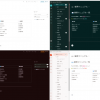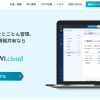社内wiki-GROWI.cloudで使えるMarkdown一覧
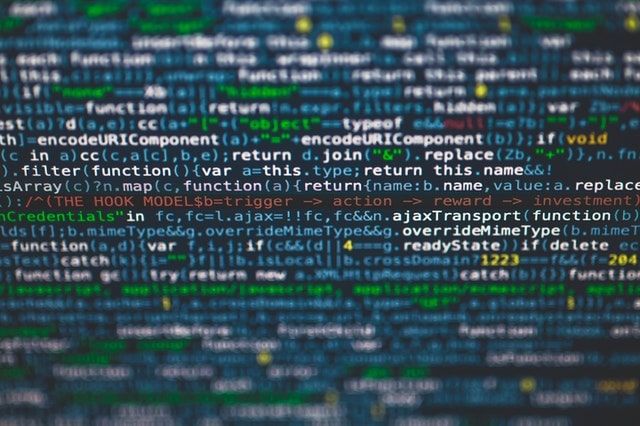
本記事では、社内wikiツール、GROWI.cloudで使える基本的なMarkdownの書き方について解説していきたいと思います。
なお、Markdown自体の解説は、Markdownとは をご覧ください。
Contents
GROWI.cloudで使えるMarkdown一覧
見出し
行頭に “# " (シャープと半角スペース)をつけることで見出しを作成することができます。


太字・斜字
太字、もしくは斜字にしたい文字を * (アスタリスク)で囲むことで設定することができます。* の数が1つだと斜字、2つだと太字、3つだと太字+斜字になります。(斜字は日本語不対応)


取り消し線
文字を ~~ (半角波線二つ)で囲むことで設定することができます。
あいうえお
引用
行頭に “> " (半角大なりと半角スペース)をつけることで設定することができます。

箇条書きリスト
行頭に “- " (ハイフンと半角スペース)をつけることで作成することができます。

また、以下のようにすることで、入れ子リストを作成することができます。(さらに文頭に半角スペースを二つつける)

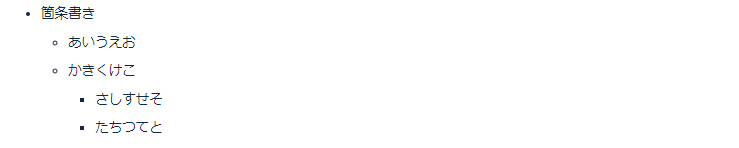
番号付きリスト
行頭に “1. " (数字とピリオドと半角スペース)をつけ、1から順に記述することで設定することができます。


チェックボックス
行頭に “- [] “(ハイフンと半角スペースと角括弧と半角スペース)をつけることで設定することができます。また、角括弧内に x を入力することでボックス内にチェックを入れることができます。


リンク
[タイトル](URL)でリンクを作成することができます。

テーブル
以下のコードを入力することでテーブル、表を作成することができます。
| | | |
| ---- | ---- | ---- |
| | | |
| | | |

また、「—-」に「:」をつけることによって左寄せ、中央寄せ、右寄せを調整することができます。
| 左寄せ | 中央寄せ | 右寄せ |
| ------ | :------: | -----: |
| | | |
| | | |
まとめ
本記事ではMarkdownの書き方について解説していきました。
GROWI.cloudでは、これらのようなコードをボタン一つで記述できますので、Markdown初心者の方でもご安心ください。
またGROWI.cloudを知らない方に向けて、最後に簡単に紹介させていただきます。
GROWI.cloudは弊社WESEEKが運営する社内wiki型のナレッジベースです。
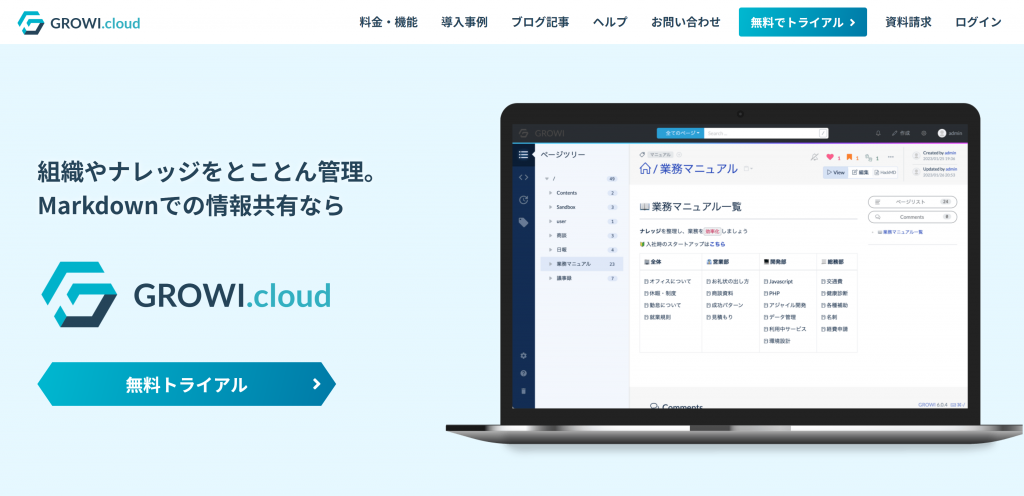
特徴
- Markdown記法をベースに、テキストや図表もどんどん書ける強力な編集機能
- 検索エンジンにElasticsearchを採用しており、欲しい情報が早く正確に見つかる
- 料金がユーザー数に左右されない月額固定制なので、コストパフォーマンスが高い
- LDAP/OAuth/SAML など様々な認証方式に対応しており、セキュリティ性が高い
GROWI.cloudは様々な企業で導入いただいています。

- プランベーシック 月額¥5,500 25人×2app 最大50人まで
- ビジネススタンダード 月額¥15,000 75人×3app 最大225人まで
- ビジネスプロ 月額¥42,000 6app ユーザー無制限
- エンタープライズ お問い合わせ
本記事が疑問解消のお役に立てれば幸いです。